AOMEI Backupper 5.8.1 绿色无限制版电脑备份还原软件
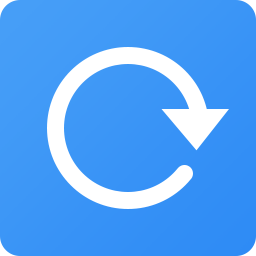
AOMEI Backupper 5.8.1
宝哥软件园为您提供AOMEI Backupper免费下载,AOMEI Backupper是一款能够轻松备份还原电脑系统的软件。一款专业的电脑系统备份还原工具AOMEI Backupper。
软件大小:248MB
软件类型:国产软件
软件语言:简体中文
软件授权:试用软件
最后更新:2021-09-05 20:34:23
推荐指数:
运行环境:Win7/Win8/Win10/WinALL
查看次数:
AOMEI Backupper是一款可以轻松备份和恢复计算机系统的软件。专业的计算机系统备份和恢复工具AOMEI Backupper。该软件提供了各种强大的备份功能,例如系统备份,文件备份,磁盘备份,文件同步和分区备份。它为用户提供了一整套文件/文件夹/系统备份解决方案。当用户需要还原时,他们只需选择即可一键还原图像文件。除了备份和还原功能外,该程序还具有克隆功能,例如系统克隆,磁盘克隆和分区克隆,这些功能可以帮助用户克隆您的系统,磁盘或分区。它使用向导样式,用户可以选择功能并逐步遵循向导。即使是白人用户也可以轻松使用它。为需要它的人下载!
软件优势:
系统备份和恢复备份和恢复到磁盘
分区备份和恢复
文件/文件夹备份和恢复
文件/文件夹同步
自动备份
完全备份
增量备份
差异备份
逐扇区备份
智能备份
文件/文件夹同步
自动文件/文件夹同步
复制/同步到本地磁盘
备份/同步到外部硬盘
备份/同步到u盘
备份到光盘
备份/同步到网络共享/网络连接存储
将文件备份/同步到云硬盘
探索替代图片
压缩备用图片
加密备用图片
分割替代图片
检查备用图片
注释替换图片
查看备份日志
电子邮件通知
创建Windows PE和Linux可引导介质
磁盘克隆
分区克隆
软件特色:
轻松备份文件、文件夹、驱动器或分区考虑到应用程序具有直观的图形界面,您在选择备份源和定义最适合您的目标位置时不会遇到任何困难。
您可以根据创建的时间表备份文档、目录、硬盘驱动器和分区。此外,您可以指定感兴趣的备份类型,无论是完全备份、增量备份还是差异备份。
只需选择源备份和您喜欢的目标文件夹,不仅可以轻松恢复数据,还可以克隆磁盘和分区。
创建可启动应急介质并检查备份映像
AOMEI Backupper的其他可靠功能包括验证备份映像,以确保数据完整性没有改变,并且您可以在未来的任何时间恢复数据。
创建可引导光盘、DVD或USB驱动器时,您可以根据自己的喜好在Linux或Windows驱动器之间进行选择。
AOMEI Backupper还可用于将多个增量映像合并为一个,或将映像安装到虚拟分区中,以便您可以通过“我的电脑”浏览其内容。
多功能、直观的备份软件
综上所述,AOMEI Backupper不仅仅是另一个备份数据的应用,因为它不仅支持文件和文件夹,还支持驱动器和分区。
此外,它的补充组件对于所有想要控制自己的备份映像或需要快速创建可引导应急介质的专家来说非常有用。
软件特色:
AOMEI Backupper是一款高效可靠的应用程序,旨在帮助您创建磁盘、分区和系统备份。在紧急情况下,您可以使用它们将计算机快速恢复到以前的稳定状态。要创建备份文件,您需要根据要执行的备份类型选择要使用的驱动器,然后设置目标路径。您可以选择在备份过程中压缩或加密数据,也可以在创建的映像超过用户定义的大小时将其拆分。
“计划程序”功能允许您在特定日期设置单个备份,或以首选时间间隔重复运行备份,而“恢复”部分显示所有按创建时间排序的现有备份文件,并允许您选择要使用的备份文件。
使用克隆工具,您可以拷贝和复制系统分区、动态卷或整个硬盘,以便可以将其拷贝到另一个硬盘。如果您想用另一个数据替换计算机中的整个数据,这个功能非常有用,因为它可以帮助您传输所有常用的应用程序,包括操作系统。它还可以用于将操作系统迁移到另一台计算机。
AOMEI Backupper提供的另一个实用程序可以验证备份映像的完整性,以确保文件不会损坏。此外,您还可以创建可引导的紧急媒体设备,如光盘、DVD甚至USB便携式驱动器。
使用说明:
系统克隆/系统迁移要更改新驱动器以获得更好的速度和性能(例如,固态硬盘),或者只想将操作系统迁移到另一个驱动器,您可以使用系统克隆来克隆操作系统。
转移所有相关分区的另一个驱动器的所需em。
克隆操作系统
1.在主屏幕上,选择左侧列中的克隆,然后选择系统克隆。
2.选择目标位置,将系统迁移到该位置,然后选择下一步。如果所选位置是已使用的分区,将弹出一个窗口,提示该分区将被删除或覆盖。选择“是”继续。
3.“工序汇总”窗口中有两个可选功能。选择扇区克隆扇区选项以复制所有系统分区扇区,这可能需要一些时间才能完成。如果目标是固态硬盘,您还可以选择固态硬盘对齐选项来优化性能。提示:当仅克隆一个系统驱动器时,将显示“编辑分区”选项,允许您更改驱动器号、分区类型和编辑分区大小。
4.选择开始克隆以执行操作。等待该过程完成,然后选择“完成”。
注意:
不需要手动选择系统分区,因为Backupper默认会选择相关的系统分区。
目标位置不能是源磁盘。
此外,请确保所选驱动器足够大,可以容纳系统分区。
对于加密系统驱动器,Backupper默认使用逐扇区克隆。
克隆成功后,关闭计算机,从计算机中取出源驱动器,然后重新启动计算机进入BIOS,并将克隆的系统磁盘设置为第一个引导设备。
从目标磁盘启动。
系统克隆仅将动态系统卷克隆到基本磁盘。
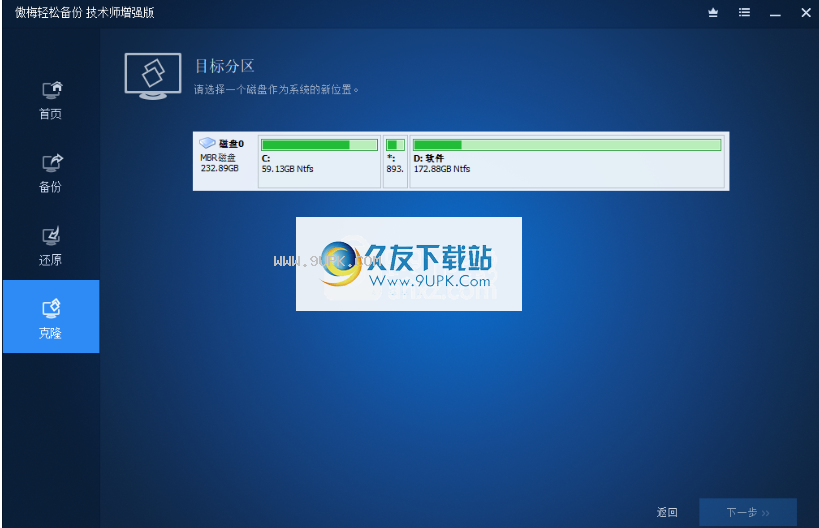
磁盘克隆
磁盘克隆将一个硬盘驱动器复制到另一个磁盘驱动器。磁盘上的所有数据(包括操作系统、应用程序、配置设置和所有分区等。)将被传输到目标磁盘。当系统磁盘空间不足,需要安装容量更大的磁盘作为替换磁盘时,此功能特别有用。磁盘克隆也可用于从硬盘迁移到固态硬盘或制作重复磁盘。
克隆磁盘:
1.在左侧选项卡上,选择克隆选项,然后选择磁盘克隆。
2.选择要克隆的源磁盘。选择“下一步”。
3.选择要克隆源磁盘的目标磁盘,然后选择下一步。
警告!目标硬盘或固态硬盘上的所有数据都将被覆盖。
4.预源磁盘信息和目标磁盘信息。在向导页面上,设置所需的高级设置,如下所示。
要调整目标磁盘上分区的大小或位置,请选择“编辑分区”按钮。
以下选项可用。
复制而不调整分区大小。
不要做任何更改。
为所有分区添加未使用的空间。
目标磁盘分区会自动调整为适合磁盘的整个磁盘大小。
手动调整分区大小。
拖动滑块手动调整分区大小和位置。
无论目标磁盘是否正在使用,磁盘的所有扇区都将被复制到目标磁盘。
目标磁盘大小必须等于或大于源磁盘。
固态硬盘对齐。
如果目标磁盘是固态硬盘,强烈建议选择此选项以优化固态硬盘性能。
5.最后,选择开始克隆。等待该过程完成,然后选择“完成”。
注意:
磁盘克隆可能需要几个小时,具体取决于源磁盘的大小。
在开始克隆操作之前,您必须备份目标磁盘上包含的所有重要数据,因为这些数据将会丢失。
如果目标磁盘被其他程序和/或应用程序锁定,Backupper将请求重新启动计算机,以便在重新启动模式下执行磁盘克隆操作。
如果选择了按扇区克隆,则编辑分区选项不可用。
对于加密磁盘,Backupper默认使用逐扇区克隆方法。
如果磁盘上有非NTFS或FAT32分区,Backupper将逐扇区克隆这些分区。
磁盘克隆不支持动态磁盘。使用系统或分区克隆方法。

文件和文件夹同步
文件同步是一项允许与其他位置同步的功能。始终使用计划同步或实时同步来保持重要数据的同步。
同步文件
1.在左侧选项卡中,选择备份,然后选择文件同步。
2.在“任务名称”框中输入同步的名称,以将新备份与其他同步区分开来。
3.单击添加文件夹,然后选择要同步的文件夹。
4.选择或键入要同步的目标路径。
5.选择开始同步按钮开始同步过程。
计划同步选择“计划”选项,将出现一个对话框。
安排所需的同步任务,每天、每周、每月等同步文件。
此外,实时同步或事件触发可以用作同步方法。同步选项窗口中的一般说明。
允许您在注释框中输入当前操作的注释。
通知。启用此选项后,将发送包含同步结果的电子邮件通知电子邮件。
命令在备份或同步之前或之后运行指定的程序或脚本。
请勿修改源文件夹名称,否则程序将无法同步。如果需要更改名称,请在后台相应地编辑同步任务。
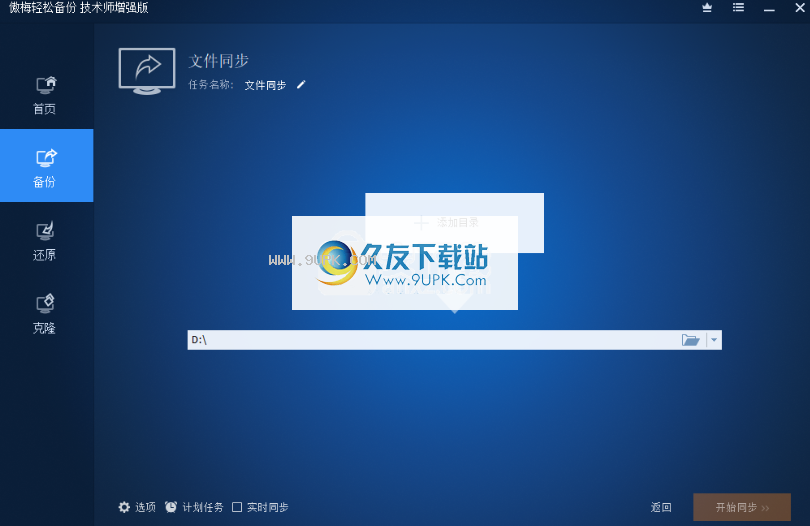
备份到网络连接存储
NAS通常为企业用户使用文件服务器。备份到NAS可以节省本地计算机的存储空间,保证备份映像的安全性。Backupper还可以为NAS设备启用备份数据。
1.选择源数据后,单击备份选项中的目标路径框。
2.弹出窗口后,点击左侧的共享/网络连接存储,打开网络位置管理窗口,或者打开选择网络共享或网络连接存储目标路径的下拉列表。
3.选择“网络位置管理”左下角的“添加网络位置”按钮。输入网络连接存储的显示名称(可选)。在网络路径中输入网络位置的IP地址,然后可以使用匿名登录。或者,禁用匿名,然后键入网络连接存储用户名和密码。
4.添加网络连接存储设备后,网络连接存储中的所有文件夹都将列在右侧列表框中。选择一个文件夹作为目标路径,然后选择确定。